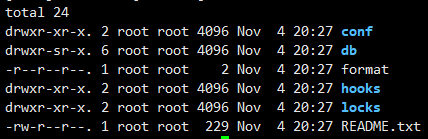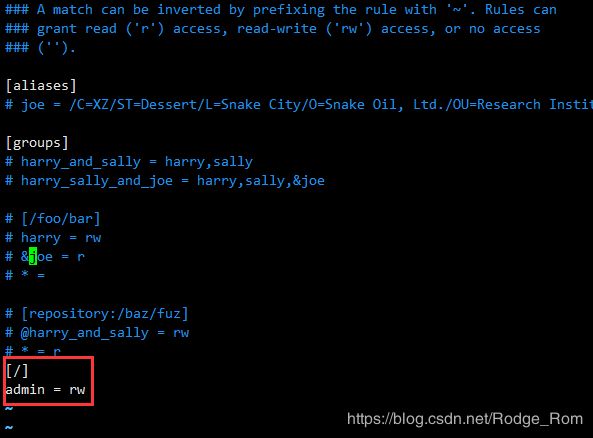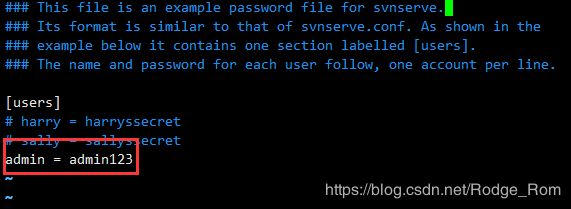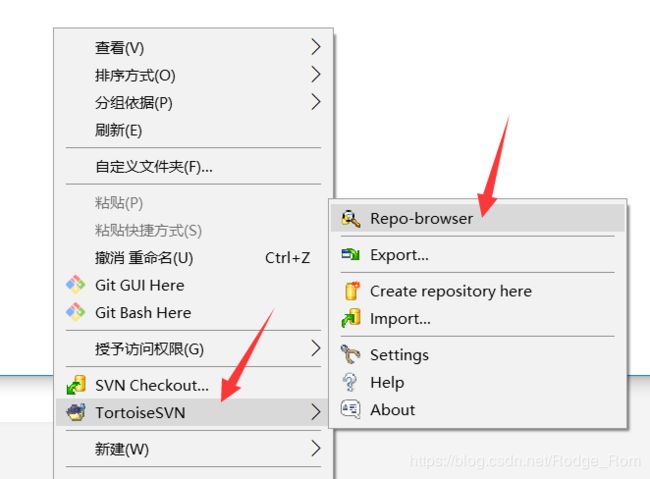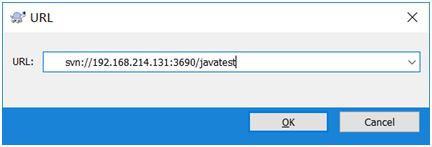Linux下安装及配置SVN-1.6.11
环境与工具:
虚拟机:VMware 12 Pro
操作系统:CentOS6.8
SVN版本:subversion.x86_64 0:1.6.11-15.el6_7
操作Linux的工具:Xshell 51.利用工具Xshell 5连接到Linux系统,并切换到/usr/local/java目录下:
创建java目录:mkdir /usr/local/java
切换到java目录下: cd /usr/local/java2.在线下载及安装SVN包,如下:
yum -y install subversion安装完成后,查看svn安装位置:
rpm -ql subversion3.创建SVN版本目录(-p 参数可以一次创建多级目录):
mkdir -p /usr/local/java/svn/svnrepos4.创建SVN版本库javatest:
svnadmin create /usr/local/java/svn/svnrepos/javatest5.创建完成后,会在javatest目录下生成如下内容:
6.切换到conf目录,依次修改里面的authz、passwd、svnserve.conf三个配置文件:
cd /usr/local/java/svn/svnrepos/javatest/conf/7.修改authz配置文件(该文件负责账号权限的管理,控制账号是否读写权限)。在最底下添加如下内容,其中[/]表示根目录,即 /usr/local/java/svn/svnrepos,admin = rw表示用户admin对根目录具有读写权限。最后按ESC退出编辑,后输入:wq保存退出:
vim authz8.修改passwd配置文件(该文件负责账号和密码的用户名单管理)。在最底下添加如下内容,其中用户名为admin,认证密码为admin123。最后按ESC退出编辑,后输入:wq保存退出:
vim passwd9.修改svnserve.conf配置文件(该文件为svn服务器配置文件)。添加如下内容,最后按ESC退出编辑,后输入:wq保存退出:
vim svnserve.confanon-access = none:表示禁止匿名用户访问
auth-access = write:表示授权用户拥有读写权限
password-db = passswd:指定用户名口令文件,即 passwd 文件
authz-db = authz:指定权限配置文件,即 authz 文件
realm = /usr/local/java/svn/svnrepos:指定认证域,即/usr/local/java/svn/svnrepos目录
10.启动SVN服务器:
svnserve -d -r /usr/local/java/svn/svnrepos11.查看进程:
ps -ef|grep svnserve出现如下内容,表示SVN服务启动成功:
12.在windows客户端使用TortoiseSVN进行测试(前提是已经安装有了TortoiseSVN客户端):
进入D盘目录,在空白处右键,选择“TortoiseSVN ---> Repo-browser”;
输入地址:svn://xxx.xxx.xxx.xxx:3690/javatest(SVN默认端口为3690);
输入用户名admin与密码admin123:
最后,点击OK,出现如下页面则说明安装成功。